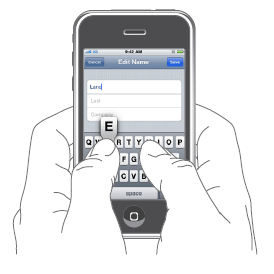Установка сим-карт
Ваш новый телефон приспособлен для работы с двумя сим-картами. Если сим-карты не установлены заранее, перед использованием телефона требуется их установить:
- Откройте заднюю крышку телефона, сдвинув ее к нижней стороне аппарата. Выньте аккумуляторную батарею. Отсеки для установки сим-карт находятся под ней, пронумерованы цифрами 1 и 2.
- Вставьте сим-карты в гнездо согласно пиктограмме нарисованной рядом с гнездами под сим-карты. Установите аккумуляторную батарею на место, закройте заднюю крышку телефона.
Ваш телефон готов к работе.
Подключение к компьютеру
- Подсоедините телефон к порту USB 2.0 персонального компьютера с помощью кабеля, входящего в комплект поставки.
- Загрузите необходимые драйверы.
- При подключении кабеля к телефону, на экране появится запрос на подключение:
- в режиме постоянного запоминающего устройства
- в режиме WEB-камеры
- в режиме порт СОМ
- в режиме Pict Bridge
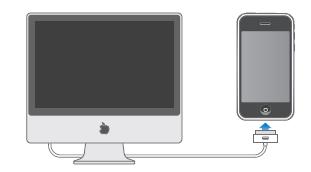
Синхронизация
С помощью своего телефона можно легко получить доступ к важной информации на компьютере, включая контакты, календари и даже закладки веб-браузера, а также к музыке, видеозаписям и другому содержимому Вашего компьютера.
При выполнении синхронизации информация и содержимое копируется с телефона на компьютер и наоборот, и при внесении изменений на телефоне или на компьютере данные остаются всегда актуальными и обновленными.
Вы можете изменить настройки синхронизации в любое время, когда телефон подключен к компьютеру. Контакты, календари, заметки и закладки браузера синхронизируются с программами на компьютере. Контакты и календари синхронизируются между компьютером и телефоном в обоих направлениях. Новые записи и изменения, выполненные на телефоне, синхронизируются с компьютером, и наоборот. Заметки и закладки веб-страниц, также синхронизируются в обоих направлениях. Фотографии и видео можно синхронизировать из программы или папки. Настройки учетных записей электронной почты синхронизируются только в одном направлении — из программы электронной почты на компьютере в телефон. Поэтому при настройке почтовых учетных записей на телефоне учетные записи на компьютере не изменяются.
Примечание: Учетные записи электронной почты можно настроить также непосредственно на телефоне.
КРАТКОЕ ЗНАКОМСТВО

Вид главного экрана может отличаться в зависимости от модели телефона, а также от того, выполнялась ли операция перестановки значков. Так же может отличаться расположение боковых кнопок, выходов под гарнитуру, зарядное устройство и дата-кабель.
Прилагающиеся аксессуары
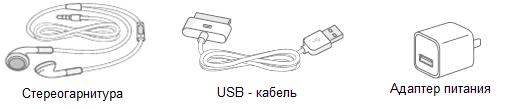
Главное меню
Кнопка «Отмена» позволяет в любой момент выйти в главное меню, на котором отображаются установленные программы. Нажмите иконку любой программы для начала работы.
Программы
Следующие программы уже установлены:
|
|
Выполнение вызовов с быстрым доступом к журналу звонков, телефонную книгу, SMS. Набор номера вручную с помощью экранной клавиатуры. Просто наберите номер и произведите вызов номера с первой или второй сим-карты.
|
|
|
Электронная почта. Ваш телефон работает со всеми системами электронной почты со сложившимися стандартами систем электронной почты POP3 и IMAP. В почтовой программе можно получать документы PDF и другие вложения. Вложенные фотографии и графику можно сохранять в альбоме. На телефонах W003, W350 и можно просматривать файлы Word и Excel.
|
|
|
|
|
|
Просматривайте веб-сайты через сотовую сеть c помощью установленного браузера Opera. Opera автоматически масштабирует столбец веб-страницы по размеру экрана Вашего телефона, чтобы облегчить чтение. Изображения с веб-сайтов можно сохранить в библиотеке фотографий. На некоторых моделях телефонов установлена русская версия программы!
|
|
|
Аудио проигрыватель. Некоторые модели имеют поддержку просмотра фотографии исполнителя в процессе прослушивания.
|
|
|
Передавайте и принимайте текстовые SMS-сообщения.
|
|
|
Телефонная книга.
|
|
|
Для того что бы не опоздать на работу, Ваш телефон снабжен пятью будильниками.
|
|
|
Календарь Вашего телефона показывает дату, день недели, номер недели. В календаре можно добавлять и удалять события и напоминания, которые отображаются на календаре.
|
|
|
Калькулятор Вашего телефона имеет стандартный набор вычислений позволяющих решить не самые сложные задачи.
|
|
|
Галерея фотографий. Просматривайте свои фотографии, отправляйте их по почте и в сообщениях MMS. На Вашем телефоне возможен полноэкранный режим просмотра фотографий. Для более детального просмотра масштаб фотографий можно увеличить. Просмотр слайд-шоу. Назначение изображений для контактов и использование изображений как обоев.
|
|
|
Фотосъемка. Ваш телефон оснащен двумя камерами. Сфотографируйте друга и настройте аппарат для отображения этой фотографии, когда друг звонит Вам.
|
|
|
SMS чат. Создавайте с друзьями sms чат и общайтесь всей компанией сразу.
|
|
|
Все Ваши друзья не останутся без внимания, благодаря гибкости настроек контактов.
|
|
|
Встроенные игры, не дадут Вам скучать в свободное время.
|
|
|
Запись и чтение заметок.
|
|
|
Быстрый переход в телефонную книгу для поиска номера абонента.
|
|
|
Настройка телефона. Настройте телефон под Ваши привычки.
|
|
|
Ваш телефон оснащен встроенным тв-тюнером! Вы можете просматривать телевизионные передачи в любой точке планеты.
|
|
|
При нахождении в зоне Wi-Fi, Ваш телефон может подключится к сети и Вы сможете просматривать интернет страницы.
|
|
|
Конвертер единиц. Ваш телефон поможет Вам справится со сложными перерасчетами величин длинны и веса ,из одной системы исчисления в другую.
|
|
|
Файловый менеджер поможет Вам навести порядок в своих аудио, видео-записях, электронных книгах и фотографиях.
|
|
|
Прослушивание радиопередач. Возможность воспроизводить звук через встроенный динамик.
|
|
|
Центр обработки вызовов. Настройка вызовов.
|
|
|
Быстрый переход к написанию SMS.
|
|
|
Профили пользователя. Настройка и активация профилей.
|
|
|
Встроенная игра Air Combat.
|
|
|
Автоответчик.
|
|
|
Устройство чтения электронных книг.
|
|
|
Сетевое сообщение.
|
|
|
Bluetooth. Обменивайтесь файлами со своими друзьями одним нажатием клавиши.
|
|
Журнал звонков. Ваш телефон сохраняет историю о 60 последних звонках.
|
|
|
|
Добавить контакт. Быстрый переход в меню добавления контакта в телефонную книгу.
|
|
|
FaceBook (Java приложение) - международная социальная сеть. Поиск людей, одноклассников, однокурсников, коллег и пр. Возможность загружать свои фотографии и видео; создавать заметки; размещать ссылки; общаться в группах по интересам и чате.
|
|
|
FM - запись. Ваш телефон обладает возможностью запланированной записи радиопередач!
|
|
|
Google Maps (Java приложение) - карта и пробки в мобильном. Возможность прокладки маршрута до пункта назначения.
|
|
|
JAVA. Java приложения и развлечения на любой вкус.
|
|
|
eBuddy Ebuddy - это сервис для мгновенного обмена сообщениями (Instant Messaging).
|
|
|
Встроенная игра.
|
|
|
Сеть. Настройка интернет WAP, GPRS.
|
|
|
Office. Приложение для просмотра файлов Excel и World. Телефон F009.
|
|
|
Диктофон. Можете записывать Ваши телефонные разговоры. Или просто окружающий шум.
|
|
|
Повторитель. Программка для изменения записанных музыкальных файлов.
|
|
|
Слайд презентация. Создайте презентацию из своих фотографий. добавьте музыку. Все будут в восторге.
|
|
|
Секундомер. Поможет Вам установить мировой рекорд.
|
|
|
Конвертер валют. Телефон F003, F006, F030.
|
|
|
Запись видео Записывайте все интересное увиденное Вами и делитесь с друзьями.
|
|
|
Голосовое сообщение.
|
|
|
Проигрыватель видео файлов. Перепишите фильм на свой телефон и посмотрите его стоя в пробке.
|
|
|
Интернет, Настройка и подключение WAP, GPRS. Телефон F003, F006.
|
|
|
Wi-Fi. Зашли в уютную кафешку где есть Wi-Fi?! Подключитесь к интернету, работайте или развлекайтесь.
|
|
|
Мировое время. Если Вы не знаете, который сейчас час в Ванкувере, не расстраивайтесь - Ваш телефон это знает наверняка.
|
|
|
Обои. Украсьте Ваш телефон согласно Вашего настроения.
|
|
|
Службы. Профили интернета. Телефон F003, F006, F030.
|
|
|
Safari. Интернет браузер.
|
|
|
Конвертер валют.
|
|
|
Дополнительно. Быстрый доступ к некоторым функциям. Телефон F003, F006, F030.
|
|
|
Skype. Приложение. Установлено на обновленной версии телефона TV С8000.
|
Индивидуальная настройка главного экрана
Вы можете настроить внешний вид рабочего стола перетаскивая значки в любой последовательности и в том числе значки Dock внизу экрана. При необходимости значки можно расположить на нескольких рабочих столах.
Изменение расположения значков.
- На рабочем столе прикоснитесь к любому значку и удерживайте его пальцем, пока не активизируется функция «Веселые значки» и значки не начнут покачиваться.
- Отпустите палец, нажмите на значок, который хотите переместить, дождитесь пока значок отлипнет от рабочего стола и станет матовым. Измените расположение значков, перетаскивая их пальцем.
- Создание дополнительных рабочих столов. При упорядочении значков перетащите значок к правому краю экрана, пока не появится новый экран.
Можно создать от 6 до 11 рабочих столов в зависимости от модели телефона.
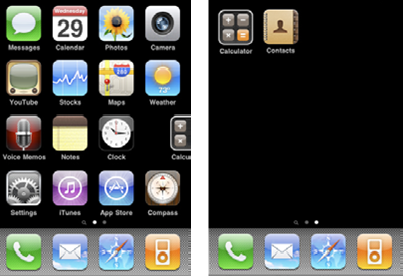
Кнопка «On/Off»
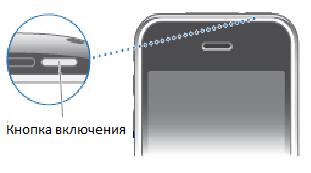
Когда телефон не используется, но Вы по-прежнему хотите получать телефонные вызовы и текстовые сообщения, его можно заблокировать. Когда телефон заблокирован, экран не реагирует на нажатия. При этом Вы сможете слушать музыку и регулировать громкость, а также использовать центральную кнопку на проводной гарнитуре (или аналогичную кнопку на гарнитуре Bluetooth) для ответа на звонок или его отмены.
По умолчанию, все модели телефонов производит автоматическую блокировку, если к экрану
не прикасаться в течение минуты.
Принудительная блокировка телефона: Нажмите кнопку «On/Off».
Разблокировка телефона: Нажмите кнопку «Отмена» или «On/Off» и перетащите бегунок по экрану вправо..
Полное выключение телефона: Нажмите и удерживайте в течение нескольких секунд кнопку «On/Off» до появления красного бегунка, затем перетяните бегунок вправо по экрану.
Включение телефона: Нажмите и удерживайте кнопку «On/Off» до появления надписи Welcome.
Кнопки громкости
Во время разговора по телефону, прослушивания музыки или радио, просмотра фильмов или телепередач кнопки на боковой поверхности телефона позволяют регулировать громкость. В остальное время эти кнопки управляют громкостью сигнала вызова, будильников и других звуковых эффектов.
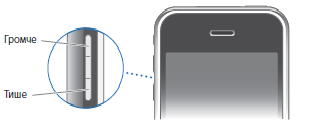
Сенсорный экран.
Элементы управления на сенсорном экране телефона динамически меняются в зависимости от выполняемой Вами задачи.
Открытие программ.
Открытие программы. Прикоснитесь к значку.
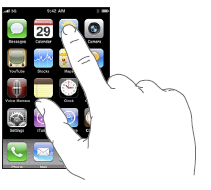
Закрытие программы и возврат на главный экран. Нажмите кнопку «Отмена» расположенную под дисплеем. На некоторых моделях данную кнопку заменяет клавиша с красной трубкой.
Прокрутка.
Для прокрутки перемещайте палец по экрану вверх или вниз. На некоторых экранах, например на веб-страницах, возможна прокрутка из стороны в сторону.
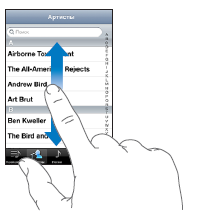
При перемещении пальца во время прокрутки элементы экрана не выбираются и не активизируются.
Для быстрой прокрутки резко перемещайте палец.
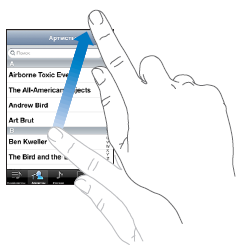
Вы можете дождаться остановки прокрутки или коснуться экрана в любом месте для мгновенной остановки. Касание экрана для остановки прокрутки не приводит к выбору или активации объектов на экране. На телефоне W007 возможно осуществлять прокрутку с помощью джойстика Track Ball.
Просмотр в альбомной ориентации.
Многие встроенные программы в телефонах позволяют просматривать данные на экране как в книжной, так и в альбомной ориентациях. Поверните телефон, и ориентация отображаемых на экране данных автоматически изменится.
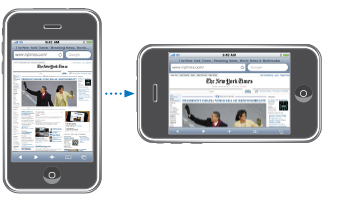
Например, в альбомной ориентации удобно просматривать веб-страницы в Opera или вводить текст. Веб-страницы автоматически масштабируются для отображения на более широком экране в альбомной вориентации, при этом увеличивается размер текста и изображений. Книжную и альбомную ориентацию поддерживают следующие программы:
Opera;
Фотографии;
Камера;
Фильмы, просматриваемые через видеоплеер или телепередачи, воспроизводятся как в альбомной, так и в книжной ориентации.
Экранная клавиатура.
Экранная клавиатура служит для ввода текста, например информации о контакте,
текстовых сообщений и веб-адресов.
Ввод текста.
1 В окне ввода текста внизу экрана появляется экранная клавиатура. Переключение регистров и языков ввода происходит специальными клавишами.
2 Нажимайте клавиши на клавиатуре.
Вначале вводите текст с помощью пальца руки или стилуса. При вводе текста каждая буква появляется в увеличенном размере над буквой, к которй поднесен палец или стилус. Если клавиша нажата ошибочно, можно передвинуть палец или стилус к правильной клавише. Буква не вводится, пока палец(стилус) не оторвется от клавиши.